
php editor Strawberryは、Win10システムで録音ショートカットキーが開けない問題の解決策を紹介します。 Win10 システムを使用してショートカット キーを記録すると、ショートカット キーを開けない状況が発生し、ユーザー エクスペリエンスに影響を与えることがあります。この問題に対応して、録音ショートカット キーが開けない問題を迅速に解決して、録音機能をスムーズに使用できるようにするための詳細な解決方法のチュートリアルをまとめました。次に、解決策について一緒に学びましょう。
1. 最初のステップでは、コンピューター上でショートカット キー「Win I」を使用して Windows 設定ページを開き、ページの「ゲーム」オプションを開きます
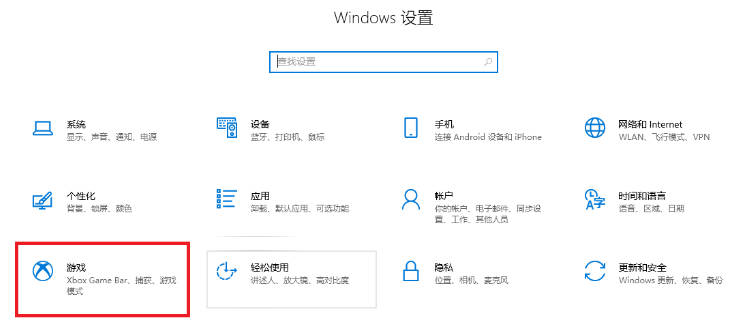
2. 2 番目のステップでは、ゲーム設定ページに入った後、「ゲーム バー」ページで「ゲーム バーを開く」のショートカット キーを確認し、「Win G」を使用してゲームを開きます。 Bar
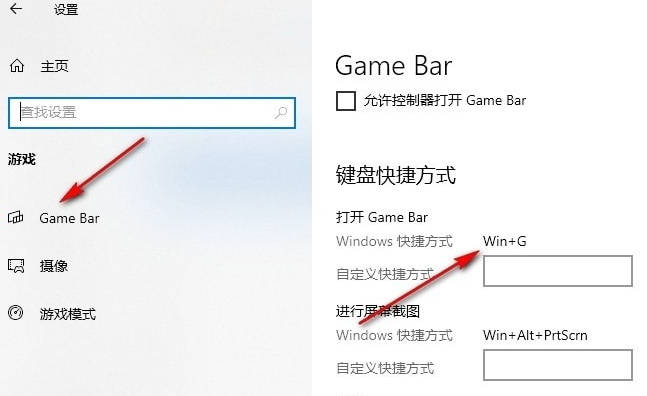
3. 3 番目のステップでは、「Win G」を押した後、ページ上部のツールバーに設定ボタンが表示され、クリックしてボタンを開きます
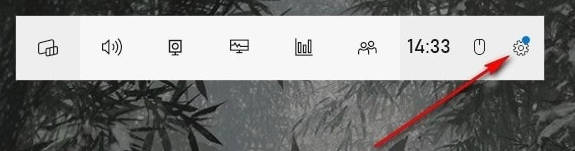
4. ステップ 4. ゲーム バーの設定ページに入ると、左側のリストで「キャプチャ」オプションを見つけ、クリックしてこのオプションを開きます
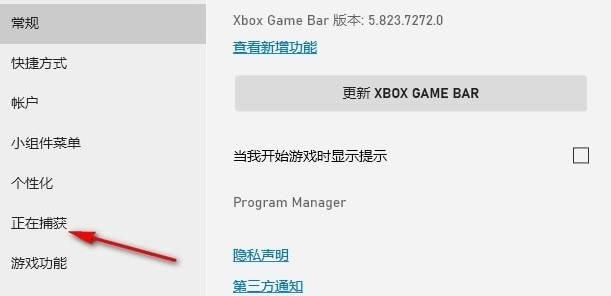
5. 5 つのステップ、最後に、[キャプチャ] 設定ページの [ゲームプレイ中のバックグラウンド録画] オプションをクリックしてチェックします。
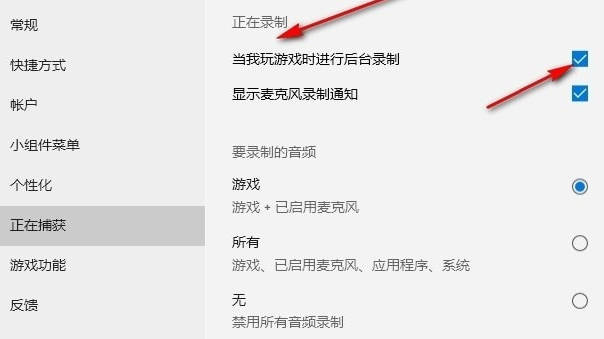
以上がWin10システムで録画ショートカットキーが開けない場合はどうすればいいですか_Win10システムで録画ショートカットキーが開けない問題の解決方法の詳細内容です。詳細については、PHP 中国語 Web サイトの他の関連記事を参照してください。